DATEV-Export: Anleitung für den Lohnarten-Export
Exportiere alle relevanten Lohnarten als DATEV- oder DATEV-Detail-Datei.
Mit dem DATEV- und DATEV-Detail-Export erhältst Du eine Übersicht über die angefallenen Lohnarten, sortiert nach Mitarbeitern und Abrechnungszeiträumen. So erstellst Du den Export und verstehst den Aufbau.
DATEV-Export herunterladen
-
Navigation: Gehe in der linken Navigationsleiste auf das Kartensymbol → wähle „Abrechnungen“.
-
Export-Optionen:
-
Für alle Mitarbeiter: Klicke auf den Export-Button oben rechts.
-
Für einen einzelnen Mitarbeiter: Klicke auf den grauen Export-Button in der Zeile des entsprechenden Mitarbeiters.
Wichtig: Die hier genannten DATEV-Exporte sind nicht direkt in DATEV importierbar. Für DATEV Lodas nutze den Export „LODAS“, und für DATEV Lohn & Gehalt die „Kalendererfassung“.
Weitere Infos dazu findest Du im Artikel Abrechnungsexporte.
-
Aufbau des DATEV-Exports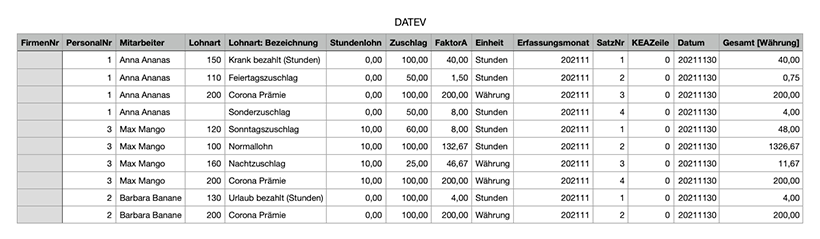
Ein DATEV-Export für alle Mitarbeiter zeigt eine Zeile pro Lohnart pro Mitarbeiter und Monat.
Spalten im Export
-
FirmenNr, PersonalNr, Mitarbeiter: Eindeutige Zuordnung zum jeweiligen Mitarbeiter.
-
Erfassungsmonat und Datum: Zeitpunkt der Abrechnung.
-
Lohnart: Nummer und Name der Lohnart, wie in Lohnarten anlegen definiert.
-
Stundenlohn: Angezeigter Stundenlohn oder „0,00“, falls die Lohnart nicht stundenbasiert ist.
-
Zuschlag: Prozentwert der Lohnart. Fehlt eine Zuschlagsdefinition, wird 100 % berechnet.
-
Faktor: Anzahl der Stunden oder der Betrag.
-
Einheit: Stundenzuschlag oder Währung.
-
Gesamt (Währung): Endbetrag der Lohnart.
Verrechnung von Zuschlägen
-
Zeitzuschlag: Erhöht die Arbeitsstunden des Mitarbeiters.
-
Beispiel: Sonntagszuschlag von „Max Mango“:
 10 € Stundenlohn * 8 Stunden * 0,6 (60 %) = 48 €
10 € Stundenlohn * 8 Stunden * 0,6 (60 %) = 48 €
-
-
Währungszuschlag: Direkte Berechnung in der Währung.
-
Beispiel: Nachtzuschlag:
 46,67 € * 0,25 (25 %) = 11,67 €
46,67 € * 0,25 (25 %) = 11,67 €
-
DATEV Detail-Export
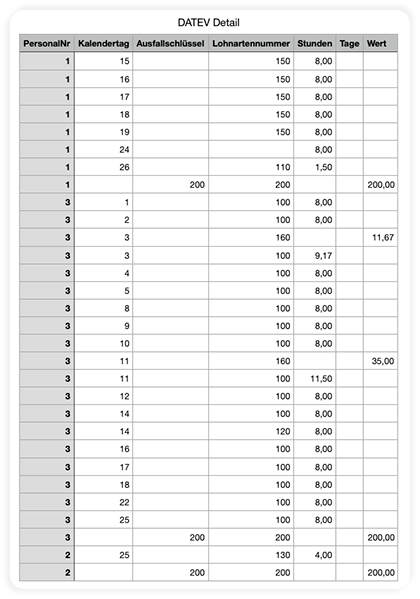 Der DATEV Detail-Export listet jede verrechnete Lohnart pro Kalendertag als eigene Zeile auf. Hier werden die Lohnarten nur anhand der Nummern identifiziert; daher ist es wichtig, beim Erstellen die Lohnartennummern festzulegen.
Der DATEV Detail-Export listet jede verrechnete Lohnart pro Kalendertag als eigene Zeile auf. Hier werden die Lohnarten nur anhand der Nummern identifiziert; daher ist es wichtig, beim Erstellen die Lohnartennummern festzulegen.